
Скайп на компьютере
У начинающих пользователей нередко возникают проблемы с настройкой программы. В этой статье мы научим настраивать Скайп на компьютере.
Для того, чтобы приступить к настройке программы, зайдите в меню Инструменты-Настройки. Рассмотрим подробнее пункты настройки программы.
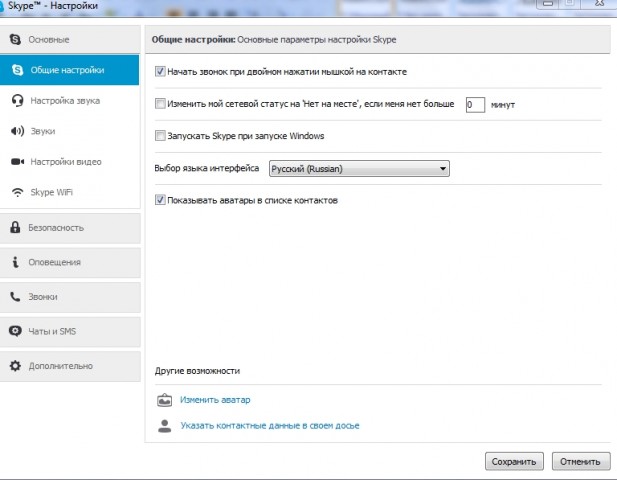 Общие настройки
Общие настройки
Здесь нет ничего сложного. Проставьте галочки напротив тех пунктов, которые вам нужны. В принципе, можно пользоваться и настройками по умолчанию.
Настройка звука
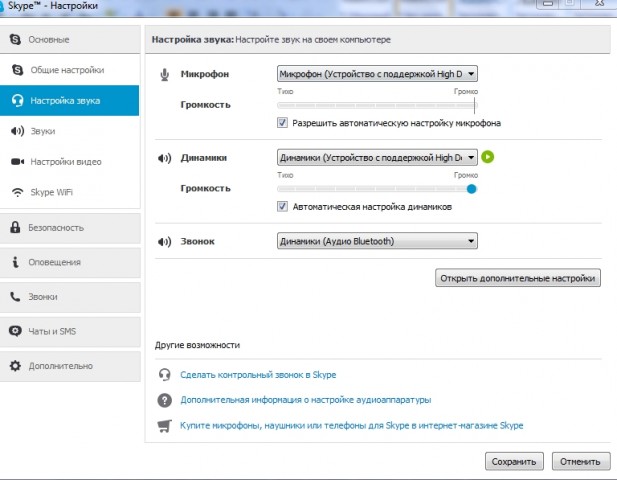
Настройка звука Скайп
Здесь настраиваются параметры ввода звука через микрофон и вывода через динамики.
Вначале настраивается микрофон. Выберите в выпадающем меню вход, к которому подключен микрофон. Если микрофон встроен в веб-камеру, то лучше выбрать в качестве микрофона ее.
Если микрофон, которым вы планируете пользоваться очень чувствительный, то лучше оставить галочку на Разрешить автоматическую настройку микрофона. В таком случае, при чрезмерно сильном сигнале, система сама будет снижать громкость микрофона, и голос не будет искажаться.
Дальше настраиваются динамики. Для этого в соответствующем выпадающем меню выбираем подходящее устройство вывода звука. Чуть ниже можно отрегулировать громкость. Чтобы проверить настройку динамиков, нажмите на зеленый кружок с белым треугольником, который находится правее выпадающего меню. Если все настроено правильно, вы услышите звук.
Настройка видео
При открытии этого пункта настроек, должно транслироваться на экран изображение с веб-камеры. Если этого не происходит, проверьте, правильно ли подключена и установлена веб-камера.
Если вам не нравятся параметры изображения (яркость, цвет и т.п.), то их можно изменить в настройках веб-камеры.
Здесь же вы можете выбрать, кому транслировать изображение с вашей камеры. Рекомендуем выбрать пункт Никому. При такой настройке, принятие вызова еще не включит передачу видео. Показать собеседнику изображение можно будет одним нажатием в окне разговора.
Skype Wi-Fi
Эта функция полезна для людей, которые часто и много путешествуют или совершают рабочие поездки. Функция Skype Wi-Fi позволяет оплачивать услуги закрытых Wi-Fi сетей при помощи личного счета Skype.
Безопасность

Настройки безопасности Скайп
Во вкладке Настройки безопасности можно настроить, от кого принимать входящие звонки, чаты и кому демонстрировать видео. Ниже можно выбрать, показывать или нет сетевой статус в Интернете, разрешить куки или нет и показывать ли целевую рекламу. В принципе, все эти настройки на функционал Skype никак не влияют, поэтому можно оставить все как есть.
Во вкладке Заблокированные пользователи можно отметить пользователей, звонки от которых вы не хотите получать. Это своего рода черный список. Заблокированного пользователя в любой момент можно разблокировать.
Вот, пожалуй, и весь список настроек, которые нужно сделать для нормальной работы со Skype на компьютере. Как видите, в большинстве случаев настройки можно и не менять, т.к. программа изначально готова к использованию.
